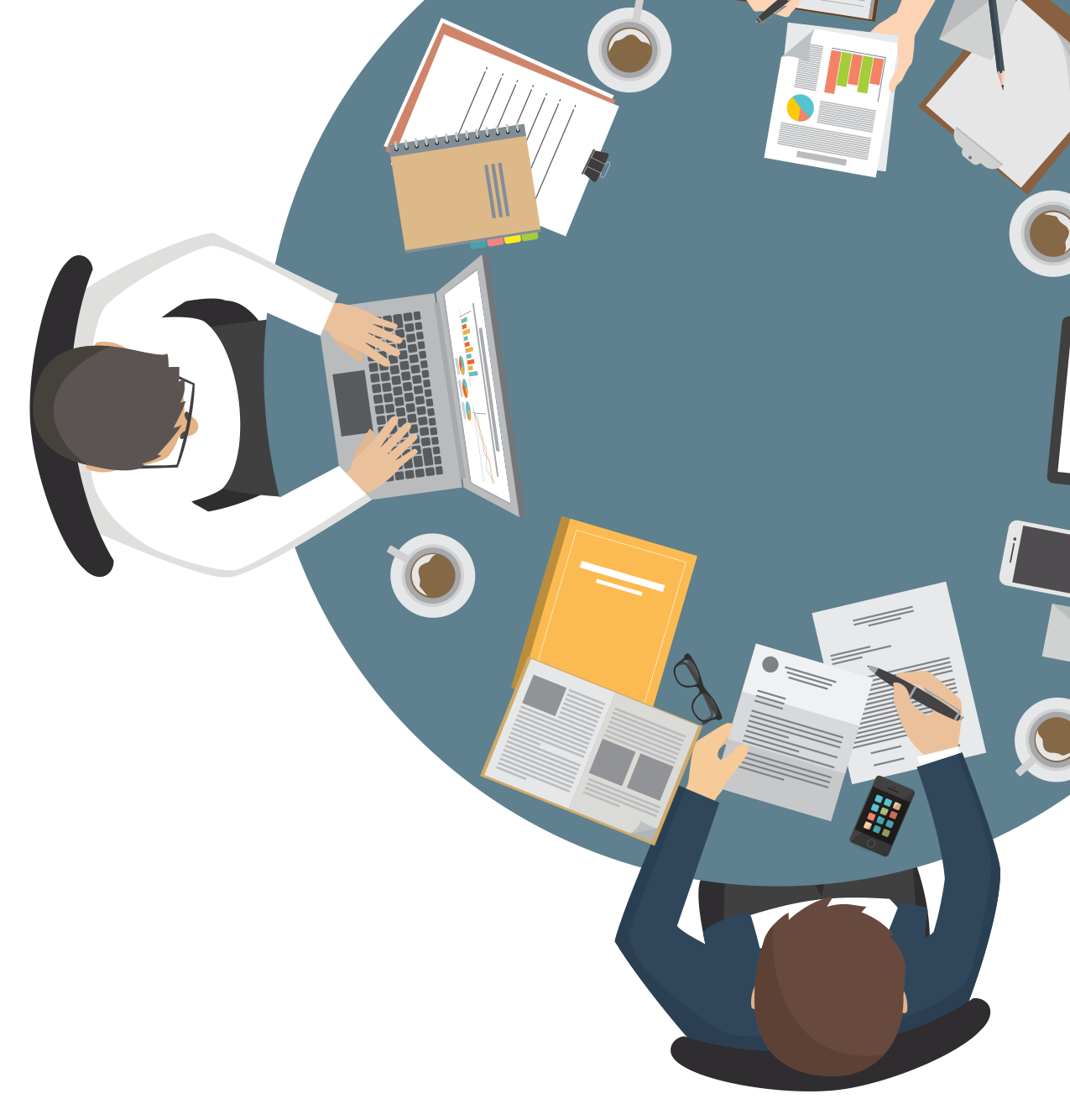Última modificação: janeiro 8, 2024
Como configurar Webhooks no Eduzz
O Webhook é uma inteligência avançada que monitora e gerencia a ativação e inativação das URLs dos webhooks. Isso significa que, se houver algum problema com a URL de destino, o sistema irá desativá-la automaticamente, evitando falhas na entrega e ordem dos dados.
Para ter acesso a essa funcionalidade, é necessário enviar uma solicitação para a equipe de suporte da Eduzz clicando aqui.
1.Em sua conta MyEduzz, desça o menu lateral até o final e acesse a aba “Webhook”:
2.Já dentro da página de Webhooks, no canto direito clique no botão “+Novo webhook”:
3.Para cadastrar uma URL de webhook devem ser preenchidos os seguintes campos:
- Tipo: Escolha qual o tipo de webhook entre os tipos Abandono de Carrinho e Fatura;
- Nome: Colocar um nome para que identifique facilmente suas integrações de webhook;
- Produto: Escolha de qual produto deseja receber o webhook na URL cadastrada. Poderá ser escolhido um produto ou todos, não é possível escolher múltiplos produtos, somente 1 ou todos;
- URL: Neste campo coloque a URL que receberá o webhook.
Ao configurar um novo webhook, é preciso verificar se aquela URL funciona. Para isso, ao inserir a URL e clicar em “verificar” um evento falso será enviado para a URL cadastrada.
Se esse disparo falso não responder com sucesso (status != 200), não será possível de cadastrar a URL.
Será apresentado o erro retornado pela sua API e o tempo médio de resposta, nos casos de erro.
Caso o webhook retornar com sucesso (status != 200), só assim permitiremos salvar aquela URL:
4. No topo desta tela há três filtros que podem ser aplicados para selecionar os Webhooks desejados, são eles URL/Nome, Status e Tipo.
Na listagem de URL é apresentado o nome de identificação que você cadastrou junto com o status daquela URL, podendo ser:
- Ativo
- Inativo
- Com erro
E também fica evidente o tipo de URL, divididas entre:
- Fatura
- Abandono de carrinho
5. É possível executar algumas ações clicando no botão com três pontos, como:
- Editar: edição apenas dos campos Nome e URL (onde é preciso verificar novamente antes de salvar);
- Ativar/Desativar: ativa URLs com status Inativos retomando o envio dos eventos, e desativa URLs com status ativo pausando o envio dos eventos;
- Remover: remove aquela URL cadastrada (ao remover o webhook todos os históricos armazenados serão removidos).
6. Para mais informações de cada URL a seta apontada para baixo expande a listagem de histórico de disparo daquela URL.
Os filtros disponíveis para serem aplicados são:
- Data de envio: filtra de forma prática um período pré-estabelecido ou um período customizado;
- Produtos: este filtro aparece somente para URLs configuradas com todos os produtos, possibilitando filtrar os eventos disparados por produto;
- Comprador: para filtrar um comprador basta inserir nesse campo o nome ou e-mail do mesmo;
- Fatura: este filtro aparece somente para URLs tipo fatura, busca todos os eventos enviados para a fatura filtrada.
No histórico da URL é apresentado os eventos disparados do mais recente para o mais antigo em uma tabela com as seguintes colunas:
- Status: sinal visual para identificar se o evento foi enviado com sucesso ou falhou.
- Fatura: coluna responsável por trazer o código da fatura e o status da fatura;
- Produto: apresenta ID e nome do produto que originou o evento;
- Comprador: trás nome e e-mail do comprador daquele evento;
- Data de envio: a data exata do envio do evento em dia e hora;
- Retorno HTTP: neste campo é possível identificar qual a resposta a URL retornou para aquele evento.
Regras de ativação e desativação
Quando enviamos um evento para um determinado endereço (URL) e recebemos um código de status diferente de sucesso (por exemplo, diferente de 200), iremos tentar novamente mais 10 vezes seguidas a cada 2 minutos, usando o mesmo evento como teste. Durante essas tentativas, a URL ficará com um status de erro, e todos os eventos ocorridos nesse período serão armazenados.
Se, entre essas 10 tentativas, a URL retornar um código de status de sucesso, retomaremos o envio dos eventos que estavam em backup, começando pelo mais antigo até o mais recente.
No entanto, se a falha persistir após as 10 tentativas, iremos desativar a URL e armazenar os eventos futuros em um backup por 2 dias a partir do momento em que a URL foi desativada.
Durante esses 2 dias, o serviço de webhook continuará tentando enviar o primeiro evento que falhou. Caso a URL seja restabelecida nesse período, continuaremos disparando os eventos salvos no backup.
Porém, se a URL retornar um código de status 200 novamente, o webhook irá reativar a URL e enviar todos os eventos salvos no backup, esse é o único momento onde não garantimos enviar na ordem em que eles foram registrados.
Veja mais informações no Suporte da Eduzz
Veja também
Como configurar Webhooks na Stract
Como configurar Webhooks no Hotmart
Como configurar Webhooks no Kiwify
Como configurar Webhooks no Perfect Pay
Como configurar Webhooks no Monetizze
Como configurar Webhooks no HubSpot